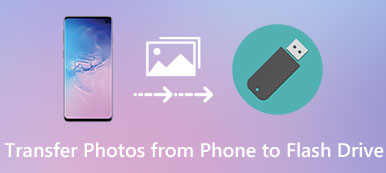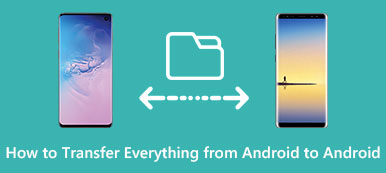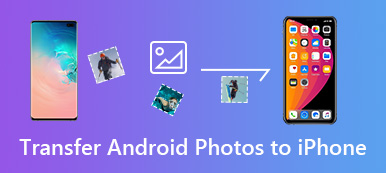Quando hai più di un dispositivo iOS, potresti sincronizzare o trasferire frequentemente file tra di loro. Ad esempio, puoi aggiungere alcune date o riunioni sul tuo Calendario, quindi sincronizzare il calendario tra il tuo iPhone e iPad è una delle cose che potresti voler fare.

Il modo più semplice per sincronizzare il calendario di iPad e iPhone è utilizzare iCloud. Ma puoi anche utilizzare altri software per trasferire il calendario tra iPhone e iPad. In questo articolo, ti presenteremo come sincronizzare il calendario di iPhone e iPad, nonché alcuni modi per correggere il calendario di iPhone e iPad che non si sincronizzano. Basta iniziare a leggere ora.
- Parte 1: sincronizza il calendario di iPad e iPhone con iPhone Transfer
- Parte 2: sincronizza il calendario tra iPhone e iPad con iCloud
- Parte 3: correggere il calendario di iPhone e iPad che non si sincronizza
Parte 1. Sincronizza il calendario di iPad e iPhone con iPhone Transfer
Per risolvere il problema di come sincronizzare il calendario di iPad e iPhone, consigliamo vivamente Apeaksoft Trasferimento iPhone a te. È il miglior software di trasferimento che puoi utilizzare per sincronizzare quasi tutti i tipi di file tra i tuoi dispositivi iOS o computer.
Sebbene sia un'app alternativa a iTunes, è più superiore e più conveniente di iTunes. Puoi goderti la transizione sicura senza alcuna perdita di dati per iPhone, iPad e iPod, così come la velocità di sincronizzazione rapida.
Inoltre, Apeaksoft iPhone Transfer ti aiuta a rimuovere le restrizioni causate da iTunes, come la cancellazione dei dati durante la sincronizzazione, la possibilità di perdita di dati e altro. Se sei interessato a come sincronizzare il calendario di iPhone e iPad, puoi leggere la guida qui sotto.
Passo 1 : Scarica iPhone Transfer
Per iniziare, devi andare al download gratuito di Apeaksoft iPhone Transfer con il pulsante di download in alto. Ti offre due diverse versioni, Windows e Mac tra cui scegliere. Scegli quello adatto in base alla tua piattaforma e scaricalo. Quindi installa iPhone Transfer sul tuo computer.
Passo 2 : Collega i dispositivi al computer
Quando questo software è installato correttamente, puoi avviarlo sul tuo computer. Quindi devi collegare il tuo iPhone e iPad al computer tramite due cavi USB.
Quando i due dispositivi vengono rilevati, puoi vedere le informazioni dettagliate dei dispositivi mostrate in iPhone Transfer.

Passo 3 : Seleziona i dati da trasferire
Ora devi selezionare i dati che desideri trasferire tra iPhone e iPad. Vedrai tutti i tipi di dati nel riquadro di sinistra. Trova e scegli Calendario. Quindi seleziona ciò che desideri sincronizzare.

Passo 4 : Trasferisci i dati tra iPhone e iPad
Quando hai finito, devi fare clic su Importa / Esporta, che è la seconda opzione che puoi scegliere nella barra degli strumenti in alto. Quindi selezionare Esporta tutti i contatti nel nuovo elenco, è necessario scegliere il proprio iPhone o iPad per iniziare a spostare i dati da un dispositivo iOS a un altro. Al termine, puoi trovare il calendario nel tuo altro dispositivo iOS. Oltre a Calendar, ti consente anche di trasferire foto da iPhone a iPad facilmente.
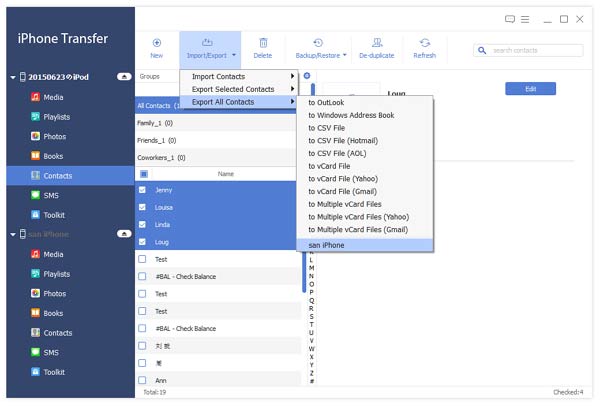
Parte 2. Sincronizza il calendario tra iPhone e iPad con iCloud
Infatti, iCloud ti offre la funzione di sincronizzare alcune app tra diversi dispositivi iOS con il tuo ID Apple. Puoi accedere facilmente a questa funzione e sincronizzare il calendario con l'aiuto del backup iCloud. Ma questo modo ha anche dei limiti.
Ad esempio, quando usi iCloud in sincronizza iPhone e iPad, devi assicurarti che sia il tuo iPhone che l'iPad siano collegati a una buona connessione Wi-Fi. Oltre a questo, sai che iCloud fornisce solo 5 GB gratuiti per te. Una volta esaurito lo spazio di archiviazione gratuito e devi acquistare altro spazio di archiviazione, oppure non puoi utilizzare iCloud per eseguire il backup del calendario e sincronizzare il calendario di iPad e iPhone.
In quanto segue sono le due guide su come sincronizzare il calendario di iPad e iPhone.
(1) Per iOS 10.2 e versioni precedenti:
Passo 1 : vai all'app Impostazioni sul tuo iPhone, quindi scegli iCloud.
Passo 2 : accedi prima al tuo ID Apple se non accedi a iCloud.
Passo 3 : quando sei nella pagina iCloud, puoi vedere il tuo spazio di archiviazione iCloud e le app che utilizzano iCloud. Accendi Calendars e fai la stessa operazione sul tuo iPad.
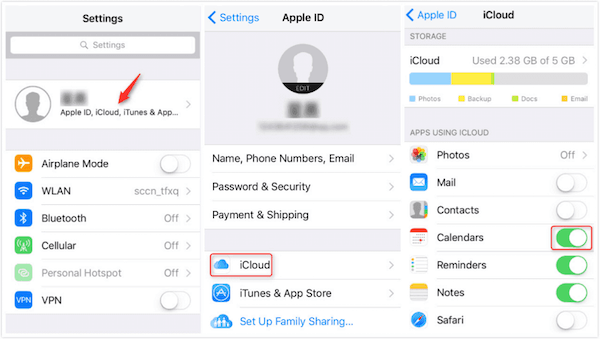
(2) Per iOS 10.3 o successivo:
Passo 1 : vai all'app Impostazioni sul tuo iPhone, quindi tocca il tuo nome.
Passo 2 : Quindi puoi vedere iCloud nella pagina ID Apple. Scegli semplicemente iCloud.
Passo 3 : Ora sei nella pagina iCloud. E qui puoi vedere lo spazio di archiviazione di iCloud e le app che utilizzano iCloud. Basta accendere Calendars per sincronizzarlo con iPad.
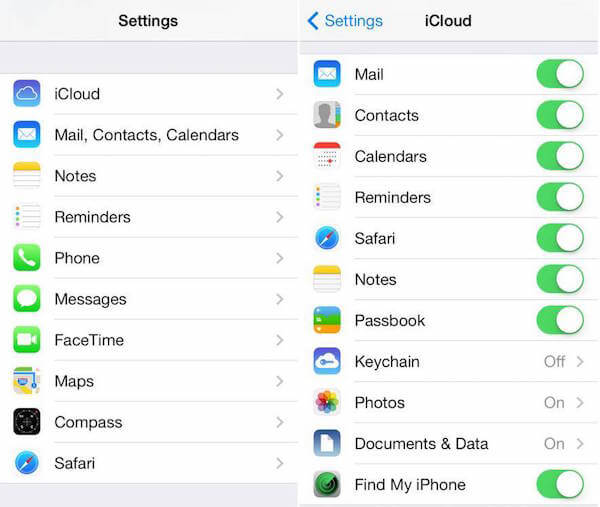
Parte 3. Risolto il problema con il calendario di iPhone e iPad che non si sincronizza
Ci sono alcune situazioni che potresti dover affrontare con il tuo calendario che non si sincronizza. Quindi, prima di risolvere come sincronizzare il calendario di iPad e iPhone, devi conoscere alcuni modi per correggere la mancata sincronizzazione del calendario di iPhone e iPad. Qui, abbiamo riassunto alcuni possibili modi per risolvere il problema di mancata sincronizzazione del calendario di iPhone e iPad.
Metodo 1: riavvia iPhone / iPad
Il riavvio del tuo dispositivo iOS è il modo più semplice che puoi utilizzare per risolvere tutti i tuoi problemi iOS che hai incontrato. In questo modo è sempre utile. Per riavviare il tuo dispositivo iOS, tieni premuti contemporaneamente il pulsante di accensione e il pulsante Home per alcuni secondi. E poi il tuo iPhone o iPad si riavvierà da solo.

Metodo 2: disattiva la sincronizzazione del calendario e poi abilitala
Puoi andare su Impostazioni > [il tuo nome] > iCloud, trovare Calendario e disattivarlo. Pochi minuti dopo, puoi riattivare Calendar nello stesso luogo. Quindi puoi provare il processo di sincronizzazione del calendario di iPhone e iPad.
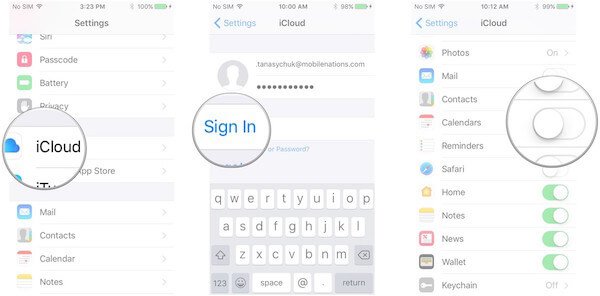
Metodo 3: modifica le impostazioni del calendario
Puoi anche modificare le impostazioni del calendario per risolvere questo problema. Se imposti solo la sincronizzazione dei calendari in un periodo di tempo molto breve, il tuo calendario potrebbe non essere sincronizzato. Puoi andare su Impostazioni > Calendari, quindi scegliere Sincronizza tutto.
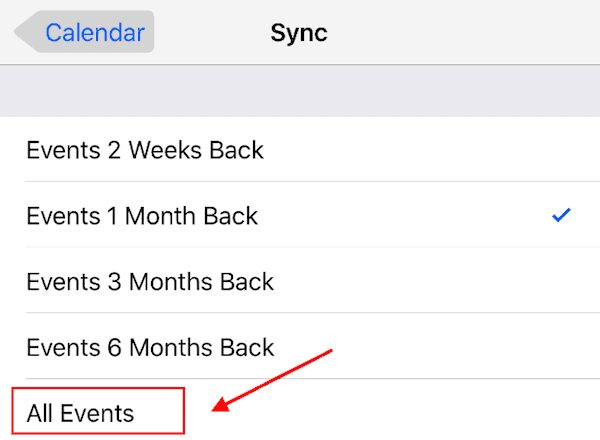
Conclusione
Ora puoi sapere come sincronizzare iPad e iPhone Calendar con Apeaksoft Trasferimento iPhone e iCloud. Entrambi i due modi sono molto facili da capire e seguire. Puoi sceglierne uno più adatto da seguire. Oltre a questo, puoi anche imparare alcuni semplici modi per riparare il calendario di iPhone e iPad che non si sincronizza da questo articolo. Se pensi che questo articolo sia utile, condividilo con i tuoi amici che hanno bisogno. Spero che tu possa divertirti.